รีวิว YouTube Remote [Android] แอพพลิเคชั่นผสานความมัน กับการใช้งานร่วมกันของ Smart Phone และ Smart TV
แอพพลิเคชั่นสำหรับสมาร์ทโฟนยุคปัจจุปัน ไม่ได้จำกัดแต่การใช้งานอยู่บนตัวเครื่องของมันเองเพียงเอย่างเดียวเท่านั้น การใช้งานร่วกันกับอุปกรณ์อื่นๆ อย่างประเภทโทรทัศน์ยุคใหม่ ล้วนแล้วแต่สนับสนุนการใช้งานร่วมกันแทบทั้งนั้น ยิ่งเป็นข้อมูลผ่านสื่อออนไลน์ ไม่ว่าจะเป็น การเล่นวีดีโอผ่าน Youtube การเข้าเว็บบราวเซอร์บนทีวี หรือการดาวน์โหลดและติดตั้งแอพพลิเคชั่นให้แก่ตัวเครื่องโทรทัศน์ มันเกิดขึ้นมาสักพักใหญ่ๆ แล้ว
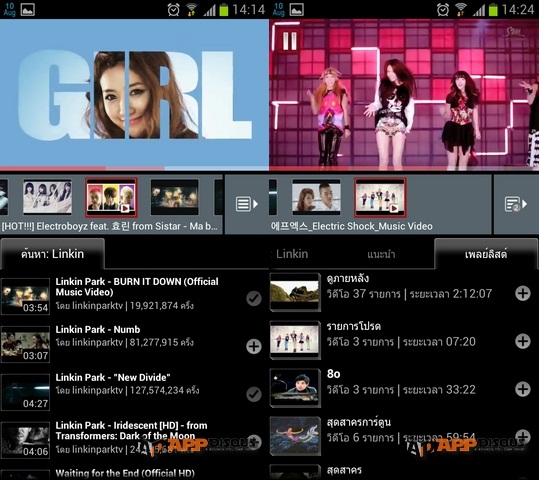
YouTube Remote คือแอพพลิเคชั่นบนสมาร์ทโฟนแอนดรอยด์ที่ Google พัฒนาออกมาเพื่อรองรับการใช้งานร่วมกันกับสมาร์ททีวีเป็นหลัก เพราะแม้สมาร์ททีวีจะสามารถเข้าใช้งาน YouTube เพื่อการชมวีดีโอได้สมบูรณ์เพียงใด ก็ยังมีจุดด้อยในเรื่องของการ Input ข้อมูลอยู่ดีเพราะสมาร์ททีวีโดยทั่วไปไม่มีการเชื่อมต่อคีย์บอร์ดในการป้อนข้อมูลที่ต้องการ การใช้งานร่วมกันกับสมาร์ทโฟนย่อมมีประโยชน์และความสะดวกสบายในเรื่องของการพิมพ์คีย์เวิร์ดและเป็นรีโมตควบคุมเครื่องระยะไกลไปในตัวได้อีกด้วย
ความสามารถขั้นต้นของแอพพลิเคชั่น YouTube Remote นั้นเราสามารถใช้งานในการค้นหาและเลือกดูคลิปที่ต้องการได้ไม่ต่างกับแอพฯ YouTube ตัวปกติ สิ่งที่เป็นลักษณะเด่นคือการสร้าง playlist ในแบบง่ายๆ ด้วยการค้นหาคลิปที่ต้องการแล้วกดไอคอนเครื่องหมาย + เพื่อเพิ่มคลิปที่ต้องการเล่นเป็นลำดับถัดไปเข้าไปในรายชื่อ Playlist ของเรา และทำให้สามารถเลือกเล่นคลิปย้อนหลังที่เคยเลือกไว้ก่อนหน้าก็ทำได้อย่างรวดเร็วเช่นกันครับ
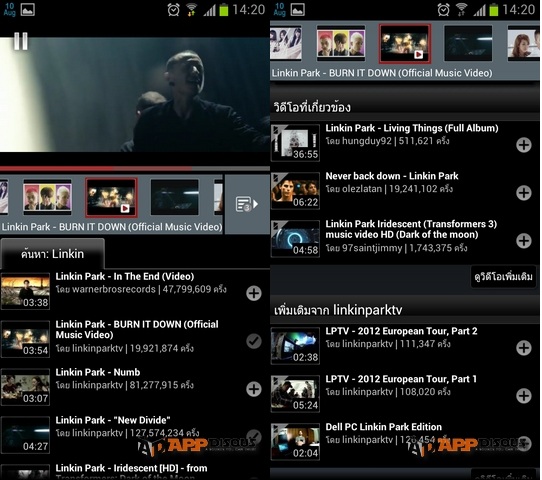
เมนูเพิ่มเติมแสดงคลิปวีดีโอที่เกี่ยวข้องกับคลิปที่เรารับชม สะดวกเมื่อต้องการค้นหาสิ่งที่เราติดตามเพิ่มเติมได้ในหน้าเมนูนี้ครับ
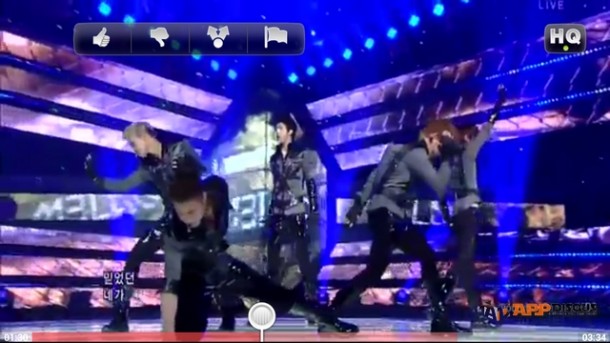
พลิกหน้าจอเป็นแนวนอนก็จะเป็นการเล่นวีดีโอแบบ Full Screen ทันที
การใช้งานร่วมกันกับ Smart TV
สิ่งที่เพิ่มเติมเป็นจุดเด่นของแอพฯ YouTube Remote นั้นก็คือ การใช้ในลักษณะของ Remote ตามชื่อแอพฯมันนั้นเองครับ โดยเราจะต้องทำการจับคู่กับอุปกรณ์ที่เราจะทำการควบคุมผ่านอุปกรณ์แอนดรอยด์ของเราก่อนครับ ในทีนี้คือ Smart TV
ซึ่ง Smart TV จะมีหน้าการใช้งานของแอพพลิเคชั่นภายในตัวเครื่องของเขาเช่นกัน สิ่งที่เราต้องใช้ก็คือ แอพฯ YouTube ครับ เมื่อเราเข้าแอพฯ YouTube ในตัวโทรทัศน์แล้ว จะเห็นหัวข้อที่ชื่อว่า My YouTube และจะมีการใช้งาน Pair บนหน้าจอโทรทัศน์จะแสดงหมายเลขรหัส 9 ตัว และ QrCode ทั้งสองอย่างนี้มีเอาไว้เชื่อมต่อกับแอพบนตัวอุปกรณ์แอนดรอยด์ของเรานั้นเองครับ
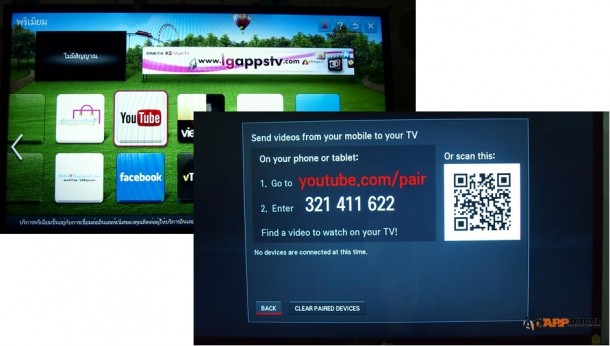
โดยที่แอพฯ YouTube Remote เมื่อเรากดเมนู และเลือกคำสั่ง เพิ่มหน้าจอ จะพบกับหน้าที่ให้เรากรอกตัวเลขรหัส 9 ตัวที่ปรากฏบนจอโทรทัศน์เพื่อเชื่อมต่อ หรือกดไอคอนรูปกล้อง เพื่อใช้กล้องหลังของอุปกรณ์แอนดรอยด์ในการแสกน QRCode บนจอเพื่อเชื่อมต่อก็ได้เช่นกันครับ หลังจากนั้นตั้งชื่ออุปกรณ์ ก็จะสามารถเชื่อมต่อการทำงานเป็นรีโมตควบคุมการเล่น YouTube บนโทรทัศน์ได้แล้วครับ
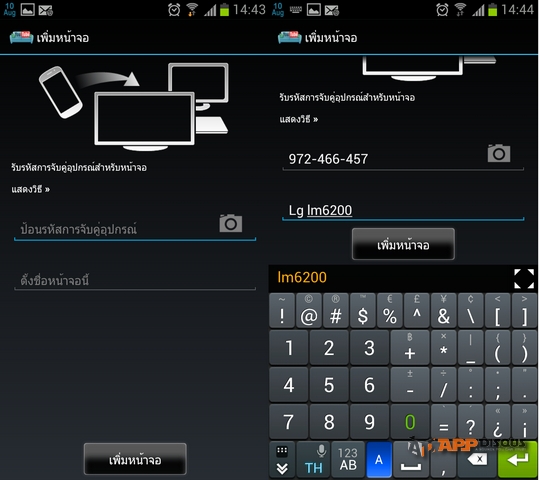
เรียบร้อยแล้วครับสำหรับการเชื่อมต่อ ก็จะใช้งานได้แล้วครับ เมื่อเราเลือกคลิปวีดีโอที่ต้องการจะเล่น ภาพวีดีโอก็จะไปเล่นบนจอทีวีที่เราทำลการเชื่อมต่อทันที เย้!! ^^ และบนแอนดรอยด์เราก็จะสามารถกดค้นหาคลิปเพื่อสร้าง Playlist ในการเล่นเป็นลำดับถัดไปเตรียมไว้ได้ รวมถึงการควบคุมสั่งเพิ่มเสียง ลดเสียง หยุดการเล่นและ forward วีดีโอ และสามารถสลับภาพกลับมาแสดงผลยังอุปกรณ์แอนดรอยด์ของเราหรือจะสลับไปยังจอภาพอื่นๆ ที่เราทำการเชื่อมต่อไว้ได้ทั้งหมดครับ โดยการกดเมนูและเลือกคำสั่ง สลับหน้าจอเช่นเดิม
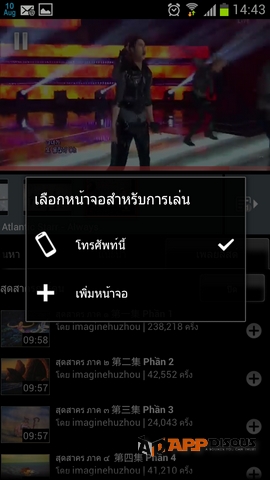
เข้าบราวเซอร์ได้ก็คือเล่นได้
จอภาพทุกตัวสามารถใช้งานได้หมดครับ แต่ต้องอาศัยเว็บบราวเซอร์ที่สามารถเข้าใช้เว็บเพจที่ YouTube เตรียมไว้ให้ครับ อาจจะเป็น Internet TV ที่มีบราวเซอร์ในตัว หรือเป็นจอมินิเตอร์ที่เชื่อมต่อกับอุปกรณ์อย่าง Desktop PC ก็ได้เช่นกัน โดยให้เข้าไปที่ youtube.com/leanback ก็จะมีเมนูคำสั่ง Pair ให้จับคู่กับอุปกรณ์สมาร์ทโฟนได้ครับ
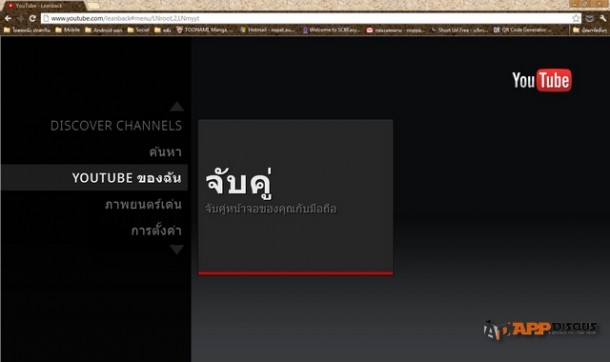
เป็นแอพพลิเคชั่นที่จะเพิ่มการทำงานในวงกว้างมากขึ้น เพิ่มความสะดวกสบายในรูปแบบที่เกินความสามารถโทรศัพท์ไปไกล สมคำว่าสมาร์ทโฟนจริงๆ ครับ ^^
ดูการใช้คะแนนและจุดดีจุดเด่นได้ที่ Appdisqus.com